Как настроить SSH, чтобы не вводить пароль?
Как настроить SSH, чтобы мне не приходилось вводить пароль при подключении к хосту?
10 ответов
Сгенерируйте ключ SSH (если у вас его нет)
Если вы используете GNOME, приложение " морской конек" ("Пароли и ключи шифрования") может сделать это за вас: Файл -> Создать -> Ключ защищенной оболочки.
Если вы предпочитаете терминал, запустите ssh-keygen -t <type> создать пару ключей. Допустимые типы пар ключей:
- RSA: по умолчанию
- dsa: более или менее эквивалентный, за исключением ограниченного 1024-битными ключами
- ecdsa: та же безопасность с меньшими ключами, но относительно новая и немного редкая в программном обеспечении SSH.
- ed25519: Высокая безопасность (более устойчива к атакам по побочным каналам и слабым генераторам случайных чисел). Очень быстрая генерация подписи. Очень новый Доступно только в OpenSSH> = 6.5.
Программа попросит вас ввести ключевую фразу и место, где сохранить новый ключ. Рекомендуется использовать предложенный путь по умолчанию, потому что все другие инструменты будут искать его там.
Загрузите открытый ключ на удаленный сервер
Опять же, морские коньки часто могут сделать это за вас - в разделе "Мои личные ключи" щелкните правой кнопкой мыши свой SSH-ключ и выберите " Настроить ключ для защищенной оболочки".
Или же, ssh-copy-id -i ~/.ssh/id_rsa.pub remote-user@remote-host в терминале.
Или полностью вручную пошагово:
- Создать каталог (если он еще не существует) с именем
.sshв домашнем каталоге удаленного пользователя на удаленном хосте. - В этом каталоге создайте файл с именем
authorized_keys(если он еще не существует). - В случае, если ваш пульт
umaskболее либеральный, чем обычно, сделайте файл не доступным для записи группой:chmod go-w ~/.ssh ~/.ssh/authorized_keys, - Наконец, каким-то образом скопируйте (добавьте) содержимое вашего локального открытого ключа (
~/.ssh/id_rsa.pub) в пульт~/.ssh/authorized_keysфайл.
Загрузите ключ в агент ssh
Если вы загрузите свой закрытый ключ в агент ssh, он сохранит расшифрованный ключ в памяти. Мы хотим, чтобы избежать повторного ввода пароля всякий раз, когда мы подключаемся к серверу.
Во-первых, агент должен быть запущен, или путь запущенного коммуникационного сокета должен быть загружен в переменную. Запуск ssh-agent на терминале сгенерирует команды для назначения и установки переменных агента. Эти команды могут быть сохранены в файл для использования в другом терминале. Кроме того, можно выполнить эти команды и забыть о повторном использовании того же агента в другом терминале. например: eval $(ssh-agent),
Загрузка ключа является простым делом выполнения ssh-add и давая ему парольную фразу.
Если вы используете GNOME, gnome-keyring-daemon обычно предоставляет те же функциональные возможности агента SSH, что и ssh-agent, поэтому вам не нужно ничего запускать. GNOME автоматически загрузит и разблокирует ключ при входе в систему.
Оболочка на удаленный сервер без пароля
Если все было сделано правильно, используя ssh user@server не будет запрашивать у вас пароль. Если что-то не так с агентом, а не с ключом, вам будет предложено ввести пароль для пароля, а не пароль для учетной записи пользователя.
Все, что использует ssh для связи, будет работать без ввода пароля учетной записи пользователя, когда в агент загружен правильный ключ. Такие программы, как scp, sftp и rsync, используют это.
Заметки:
- Вам нужен только ключ SSHv2, так как SSHv1 очень небезопасен и теперь не используется.
- Вам также нужен только один тип ключа - достаточно RSA или DSA. (ed25519 и ECDSA являются недавними и поэтому не поддерживаются везде).
- Все эти шаги одинаковы для ключей RSA и DSA. Если вы используете DSA, используйте
id_dsaвместоid_rsaи ECDSA будет иметьid_ecdsa, - Используются серверы OpenSSH старше 3.0
authorized_keys2- но вряд ли вы найдете что-либо старше 5.0 в использовании. - Эти инструкции применимы только для OpenSSH версии 3.0 и новее.
lsh,ssh.comи другие (Unix и не) SSH-серверы не включены в данное руководство.
Примеры:
Копирование открытого ключа на удаленный хост:
ssh-copy-id -i ~/.ssh/ id_rsa.pub myaccount @ remotehost # this cat ~/.ssh/ id_rsa.pub | ssh myaccount @ remotehost \ 'mkdir -p ~/.ssh; cat >> ~/.ssh/ authorized_keys '# или это- Переменные агента сохранения для повторного использования (подробный пример)
ssh-agent> ~/.ssh/ кросс-терминальный агент, ~/.Ssh/ кросс-терминал агента
Вы не указали, какой Unix вы используете, к какому Unix вы подключаетесь, какую оболочку вы используете, какой вариант SSH вы используете и т. Д. Так что, возможно, некоторые из них могут быть немного изменены; это основано на относительно недавних версиях OpenSSH, который используется во многих вариантах Unix.
Это все из вашей локальной настольной системы.
ssh-keygen
Убедитесь, что для имени ключа используется значение по умолчанию. Я предлагаю вам установить пароль на этот ключ, иначе это проблема безопасности. "-t rsa" не будет плохой идеей, но, вероятно, не нужна.
ssh-copy-id username@server
Он попросит вас ввести пароль, который вы будете использовать для входа в систему, и настроит для вас авторизованные ключи. (нет необходимости делать это вручную)
Тогда это:
`ssh-agent`
или возможно это:
exec ssh-agent sh
или же:
exec ssh-agent bash
Это запустит агент SSH, который может держать ваш ключ. Во многих современных вариантах Unix, если вы вошли в систему графически, это уже произошло. Первый вариант (с обратными галочками) помещает ssh-agent в фоновый режим и устанавливает переменные окружения для общения с ним. Во втором случае агент запускает для вас оболочку, поэтому при выходе из оболочки агент завершается.
Во многих современных вариантах Unix агент уже работает, особенно если вы вошли в систему графически. Вы можете попробовать ps aux | grep ssh-agent " или же " ps -ef | grep ssh-agent "; если что-то уже запущено, используйте это.
Тогда, наконец:
ssh-add
Он попросит пароль; дайте тот, который вы дали ssh-keygen. Есть также способы сделать это графически. И вы можете поместить ssh-agent и ssh-add в свои сценарии входа (настройка отличается в зависимости от используемой оболочки), чтобы автоматизировать это, но некоторые варианты Unix (например, текущий Ubuntu Linux) делают большую часть этого автоматически, поэтому все, что вам действительно нужно сделать, это создать ключ и использовать ssh-copy-id для его установки на удаленном хосте.
Сейчас, " ssh username@server "должен работать без запроса какой-либо аутентификации. За кулисами он использует ключ, который держит ssh-agent, и просит агента выполнить магические трюки для подписи.
Это можно сделать и в PuTTY на Windows.
Как только вы настроите пару открытый / закрытый ключ (как показывают другие ответы), запустите PuttyGen. Там загрузите существующий закрытый ключ, который вы уже настроили, а затем сохраните его как закрытый ключ PuTTY (ppk).
Затем в PuTTY просто нажмите на сохраненную сессию, в которую вы хотите выполнить автоматический вход, и нажмите "Загрузить". Отсюда перейдите в Connection -> Data на левой панели и в поле "Auto-login username" введите имя пользователя для этого удаленного сервера:
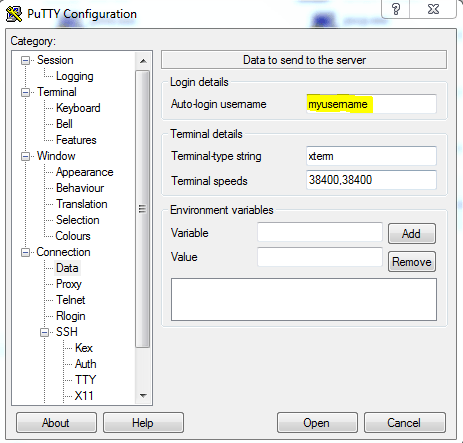
После этого перейдите в Connection -> SSH -> Auth и найдите ppk, который вы сделали в PuttyGen:
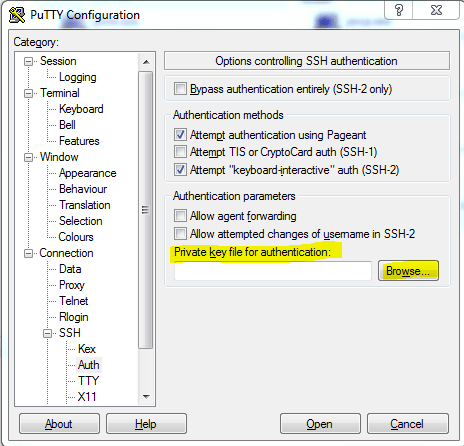
Затем вернитесь на страницу сеанса и сохраните сеанс, который вы загрузили ранее.
Помимо всего того, что уже было сказано о том, как установить ssh-ключи, я рекомендую Keychain в качестве интерфейса консоли ssh-agent, который позволяет обрабатывать один только для системного процесса, а не для входа в систему.
Я знаю, что уже есть инструменты GNOME и KDE, которые делают то же самое, но если вы любитель консольного типа, это здорово (и может использоваться в большинстве систем Unix).
Чтобы использовать его, просто добавьте следующее к вашему ~/.bashrc (аналогично для других оболочек):
if type keychain >/dev/null 2>/dev/null; then
keychain --nogui -q <all your SSH/PGP keys>
[ -f ~/.keychain/${HOSTNAME}-sh ] && . ~/.keychain/${HOSTNAME}-sh
[ -f ~/.keychain/${HOSTNAME}-sh-gpg ] && . ~/.keychain/${HOSTNAME}-sh-gpg
fi
Из очень похожего вопроса о ServerFault я бы порекомендовал использовать ssh-copy-id, который выполняет все шаги, связанные с настройкой ключей аутентификации для вас:
ssh-copy-id - это скрипт, который использует ssh для входа на удаленный компьютер (предположительно, с использованием пароля для входа в систему, поэтому аутентификация по паролю должна быть включена, если вы не сделали несколько умных попыток использовать несколько идентификаторов)
Он также изменяет права доступа к домашнему файлу удаленного пользователя, ~/.ssh и ~/.ssh/authorized_keys, чтобы удалить возможность записи группы (в противном случае вы не сможете войти в систему, если в удаленной конфигурации sshd установлены StrictModes).
Если задана опция -i, то используется файл идентификации (по умолчанию ~/.ssh/identity.pub), независимо от того, есть ли какие-либо ключи в вашем ssh-agent.
Все, что вам нужно сделать, это просто:
ssh-copy-id user@host
Введите пароль один раз, и все готово!
Замазка имеет -pw вариант, который позволит вам создать ярлык на рабочем столе, как это:
"C:\Program Files\PuTTY\putty.exe" -ssh user@192.168.2.2 -pw your_password
Я написал этот очень очень короткий урок после того, как ДЕЙСТВИТЕЛЬНО ДЕЙСТВИТЕЛЬНО разочаровался в ДЕЙСТВИТЕЛЬНО ДЕЙСТВИТЕЛЬНО длинных уроках, потому что на самом деле это так просто:)
test -f ~/.ssh/id_rsa.pub || ssh-keygen -t rsa #press enter twice if given prompts, then "ssh-add"
scp ~/.ssh/id_rsa.pub destID@destMachine:/tmp/ #type password
ssh destID@destMachine #type password
cat /tmp/id_rsa.pub >> ~/.ssh/authorized_keys
rm /tmp/id_rsa.pub
http://linuxproblem.org/art_9.html
Ваша цель
Вы хотите использовать Linux и OpenSSH для автоматизации ваших задач. Поэтому вам необходим автоматический вход с хоста A / пользователя a на хост B / пользователя b. Вы не хотите вводить какие-либо пароли, потому что вы хотите вызвать ssh из сценария оболочки.
- На подключающемся хосте запустите
ssh-keygen, (Если он говорит вам, что вы должны указать тип, сделайтеssh-keygen -t rsa.) Когда вас попросят указать местоположение файла, выберите значение по умолчанию. Когда вас попросят ввести фразу-пароль, нажмите Enter, чтобы не ввести фразу-пароль. cat ~/.ssh/id_rsa.pub(или любое другое расположение файла по умолчанию вssh-keygenбыло, хотя вы должны иметь действительно старыйsshустановить, чтобы оно было другим); скопируйте вывод в буфер обмена.- Войдите в систему, как правило, к хосту назначения в качестве учетной записи, к которой вы хотите подключиться. Редактировать файл
~/.ssh/authorized_keys(если~/.sshне существует,sloginв какое-то место; это простой и легкий способ создать его с нужными разрешениями). Вставьте свой буфер обмена (содержащийid_rsa.pubс другого хоста) в этот файл.
Если вы хотите сделать все это в терминале в Linux:
На хосте
cd ~ /.ssh /
ssh-keygen -t {rsa | dsa} -b {1024 | 2048 | 4096} -C "текст комментария, если хотите" -f id_ArbitraryName
Элементы в {} являются опциями, используйте rsa или dsa и выберите размер бита (чем больше, тем безопаснее)
Затем вам нужно добавить права доступа к файлам Authorized_keys и Author__Cys2.
cat id_ArbitraryName.pub >> авторизованные ключи
cat id_AribtraryName.pub >> authorized_keys2
Затем загрузите файл id_AribtraryName в ящик, из которого вы хотите создать ssh. Если соединительная коробка основана на Unix, может потребоваться файл конфигурации (в putty, кто-то выше это рассмотрел).
На соединительной коробке
В вашем конфигурационном файле - vim ~/.ssh/config
Хост example.host.com # или имя вашего компьютера
Имя пользователя
IdentityFile ~/.ssh/id_ArbitraryName
Конфигурационному файлу нужны разрешения 600. Папке SSh нужно 700.
Надеюсь, это поможет, если вы столкнетесь с проблемой конфигурации, которая часто пропускается.